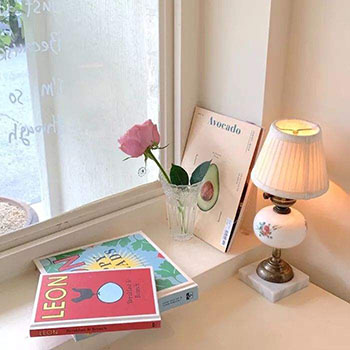在企业局域网中,为了提高打印效率,我们通常会将打印机设置为共享状态,以便其他电脑和用户可以通过网络进行访问和使用。下面是一些打印机共享的设置步骤:

1. 在本地计算机共享打印机:
将打印机与本地计算机共享,使得其他计算机可以通过网络访问并使用本地计算机所连接的打印机。具体步骤如下:
1.1 打开本地计算机的控制面板,选择“设备和打印机”,找到要共享的打印机,右击选择“打印机共享”。
1.2 在弹出的对话框中选择“共享这台打印机”,再选中“共享名称”,这个名称将是其他电脑访问这台打印机的名字。可以选择“权限”按钮,设置其他用户的访问权限。
1.3 在最后一个选项卡“端口”中,选择打印机所连接的端口(一般是USB或网络端口)。
完成以上设置后,其他电脑和用户就可以通过控制面板中的“添加打印机”功能,搜索到共享的打印机并进行添加。
2. 在其他计算机添加共享打印机:
在其他计算机上添加已经共享的打印机,以便能够使用打印机进行打印。具体步骤如下:
2.1 在其他计算机上打开控制面板,选择“设备和打印机”,然后选择“添加打印机”。
2.2 在弹出的对话框中,选择“从网络安装或通过网络共享打印机”,然后点击“下一步”。
2.3 在接下来的对话框中,输入共享打印机的名称和路径(路径格式为:\\计算机名\打印机共享名称),然后点击“下一步”。
2.4 如果共享打印机的安全设置需要输入用户名和密码,就输入正确的用户名和密码,完成后点击“下一步”。
2.5 最后,根据操作系统的不同(如Windows 7、8、10),询问是否要将打印机设置为默认打印机,完成后就可以开始使用打印机进行打印。
总之,这两种设置方法都比较简单,只要按照上述步骤进行,就可以轻松实现打印机的共享。